PDF文件是我们日常办公生活中比较常用的一种文件文档,它的体积小巧,使用简单方便是很多办公人员都比较喜欢的一种文档格式。不过唯一不足的就是这一类文件不支持用户进行编辑修改,而此次小编为大家带来的这款diffpdf 6软件则是专为PDF文件进行设计制作的一款专业实用的PDF比较工具。当我们想要将两个PDF文件进行对比时,我们可以通过该软件来显示比较两个PDF文件的页面内容,快速找到两者之间所有的图像和文本差异,让用户能够轻松发现两者之间的不同,并将比较的结果直接显示在列表中,方便及时用户查看修改。软件页面简洁,对比操作方式也很简单,我们只需要添加两个需要进行对比的PDF文件即可开始。对于对比差异内容,用户还可自行设置对比字体颜色,使差异内容更加的直观明确。在这里我们还可直接对差异内容文本与图像进行添加删除与修改,非常的方便实用。在全新的diffpdf 6版本中还有其它更多使用功能,这里小编就不详细介绍了,用户可自行探索体验。本站为大家带来的diffpdf 6破解版,附带破解补丁文件,可完美激活软件程序,用户完成下载安装即可免费使用所有软件功能,有需要的小伙伴们欢迎前来下载。
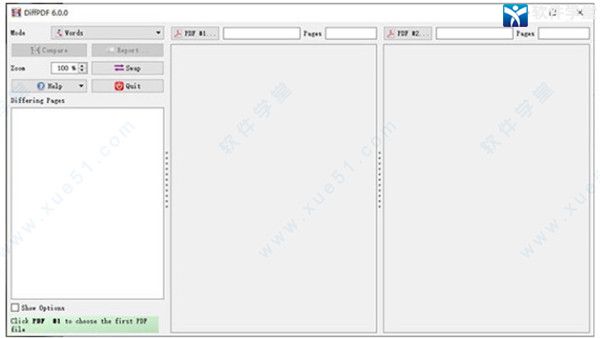
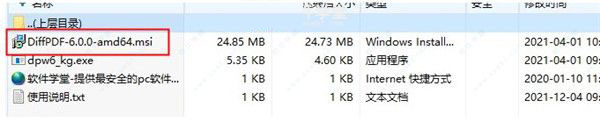
2、双击运行mis程序进行安装软件。
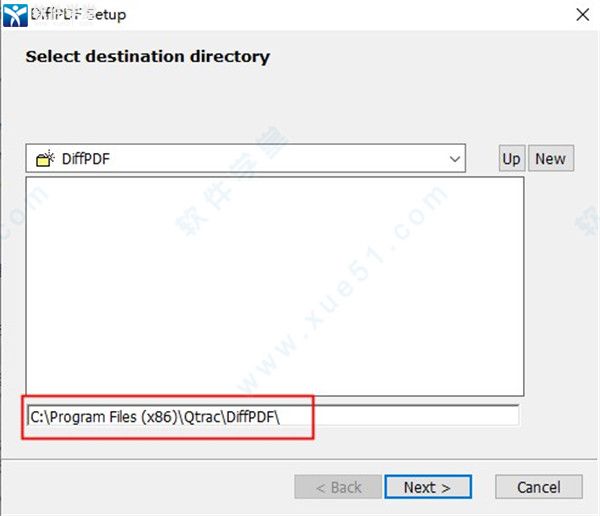
3、软件不会自动生成桌面快捷方式,为方便使用建议大家安装在c盘【C:Program Files (x86)QtracDiffPDF】。
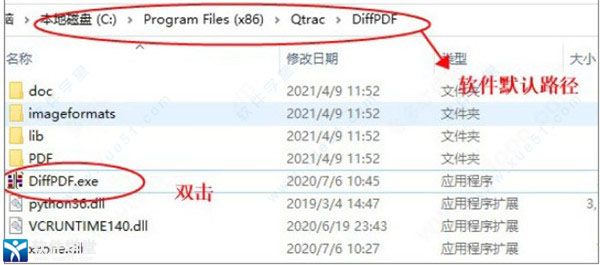
4、软件安装完成后,我们找到软件安装位置,然后双击运行。
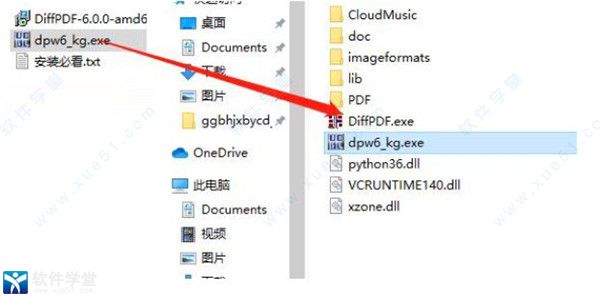
5、打开"dpw6_kg.exe"文件,将注册机上的"computer ID"复制到keymaker中。
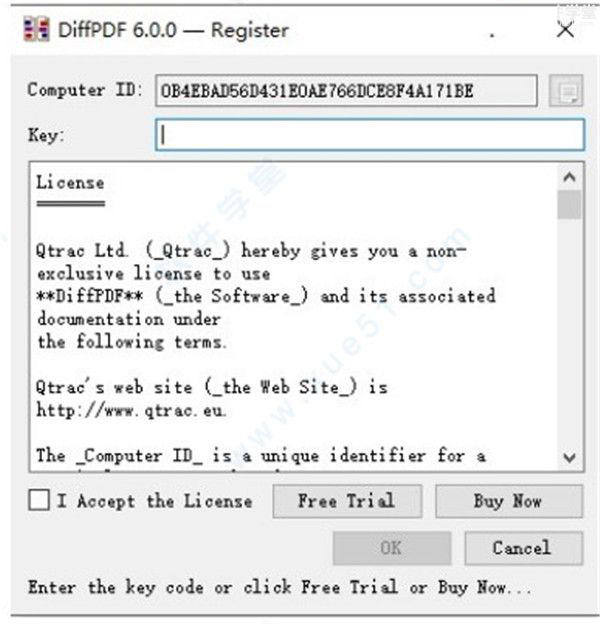
6、然后将生成的“license key”复制到“注册机”的“key输入框内”并勾选“我同意”,点击ok进行破解。
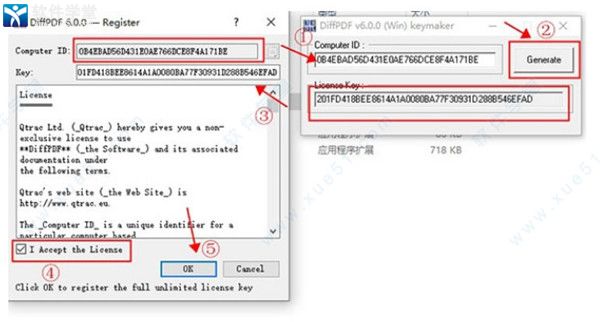
7、至此软件就完成安装破解了,用户运行打开软件即可免费使用!
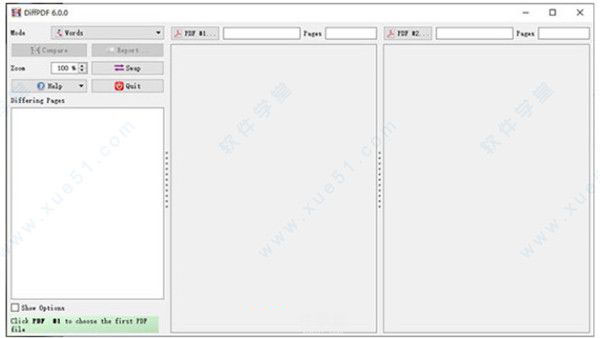
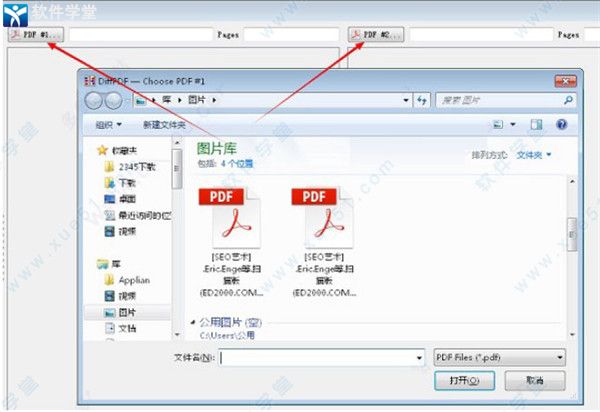
2、添加文件后,我们点击界面左上方的Compare按钮来将PDF文件进行比对。
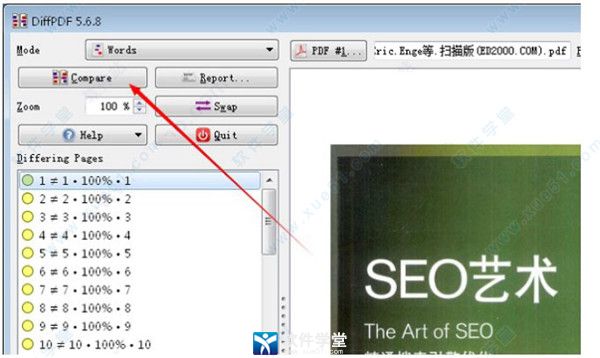
3、一会儿后我们就可以查看该软件比对后的结果了,文字的不同之处会用颜色填充背景,图片的不同之处在你未设置前不会有其他显示。
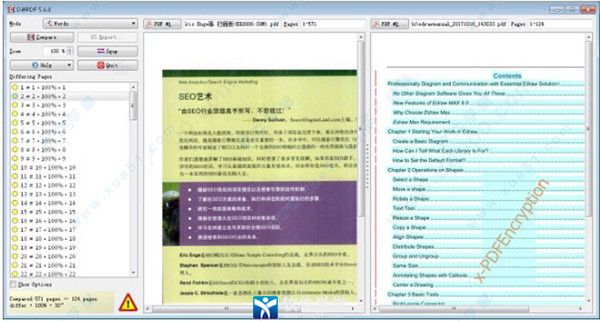
4、我们也可以自行设置软件界面,点击show options打开设置栏目,在这里不仅可以设置图片的不同,还能对文字不同突出显示样式、矩形排除以及方形尺寸等功能进行设置。
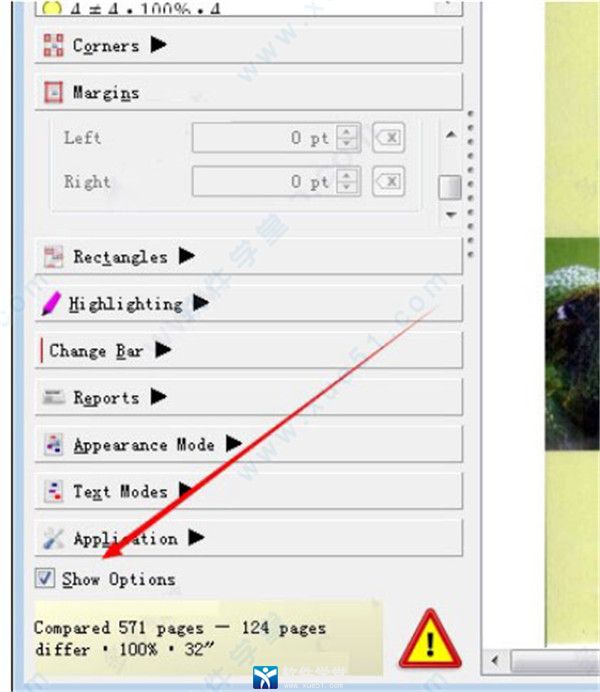
突出显示可以通过两种不同的方式进行控制:突出显示类型和突出显示的视觉外观。突出显示应用程序就像突出显示的笔,即在不同的单词、字符或区域上使用半透明颜色填充。
2、矩形排除
从比较中排除一个或多个任意矩形有时是有用的,要排除一个或多个矩形,请选中“排除矩形”复选框,并使“矩形”工具箱可见。有两种方法可以设置要排除的矩形。最简单的方法是单击要查看矩形左上角的PDF查看面板之一,然后再次单击右下角的按钮位置。
3、方形尺寸
正方形大小只适用于外观模式比较。为了比较页面的外观,该软件实际上会扫描每一对相应的页面并比较两个图像。如果图像相同且页面是相同的,但是图像不同,软件会把图像剪成小方块并比较每个方块,比较后会突出显示不同的方块。方块大小微调控制用来设置每个小方块有多大。方块尺寸越大,比较速度越快,但是结果越粗糙,10点的默认值代表了速度和精细度之间的良好折衷。
4、准确性
准确度设置仅适用于外观模式比较。在外观模式比较中,每对相应的方块会进行比较。如果精度设置为100%,则只有每个像素相同才认为方块相同,这是默认行为。在某些情况下,接受小的差异是有帮助的(通常是人类甚至不会注意的差异)。这可以通过降低精度来实现。例如,将精确度降低到98%意味着比较的每一对方格可以有高达2%的不同被认为是相同的。
5、控制文本模式的设置
软件的文本模式选项卡的设置用于控制如何进行文本比较(字符和单词比较)的更多专业方面。
6、控制报告
该软件可以产生文本和可视化报告,它们可以找到差异。报告通常使用新的高质量渲染器输出。但是,为了解决旧渲染器产生更好输出的罕见情况,可以使用旧渲染器。
7、控制应用程序设置
显示工具提示,提供有关控件如何使用它们的提醒。当选择PDF时,它还显示PDF的第一页。通常DiffPDF使用新的高质量渲染器来显示不同的页面和视觉(即PDF)报告。可以通过取消选中显示工具提示复选框关闭工具提示。当选择PDF时,显示PDF的第一页可以通过取消选中预览第一页复选框来防止。
1、添加了对高质量PDF报告输出的支持。第五版通过拍摄原始PDF页面生成了PDF报告。第六版从原始PDF复制实际页面。这样速度更快,这意味着如果原始页面是可伸缩的,那么这个时候报表也将进行缩放,即,您可以根据需要在报表PDF上进行尽量多的放大,并且一直清晰清晰。
2、多种小的内部修正与库更新。
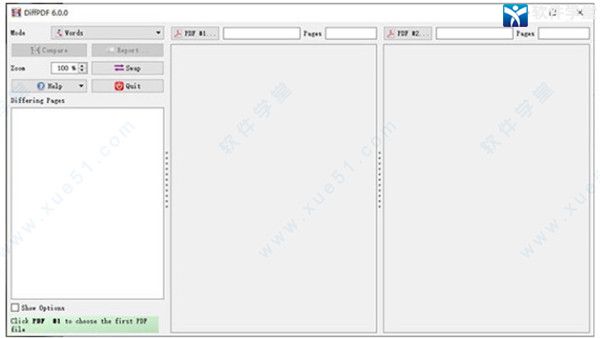
diffpdf 6安装教程
1、在软件学堂下载该软件安装包,并解压缩得到软件安装源程序文件和注册机。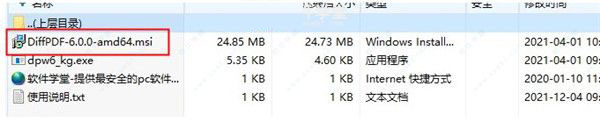
2、双击运行mis程序进行安装软件。
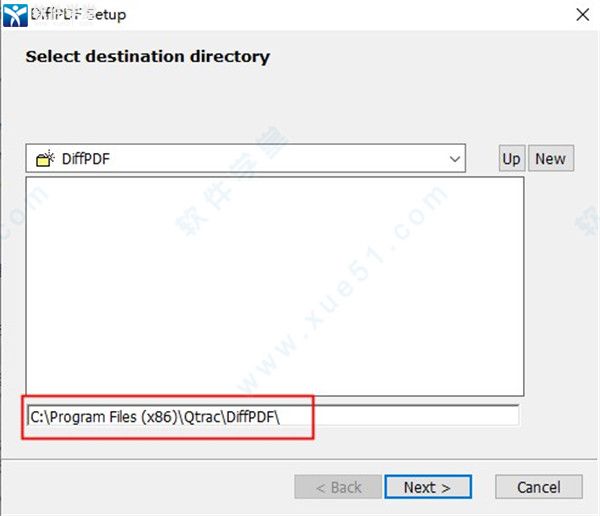
3、软件不会自动生成桌面快捷方式,为方便使用建议大家安装在c盘【C:Program Files (x86)QtracDiffPDF】。
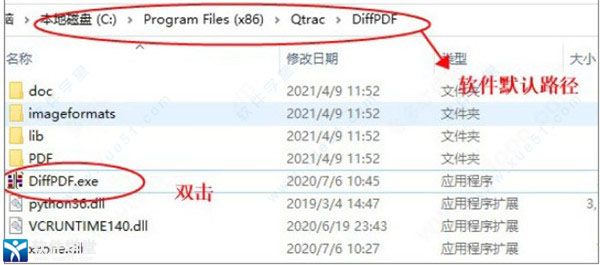
4、软件安装完成后,我们找到软件安装位置,然后双击运行。
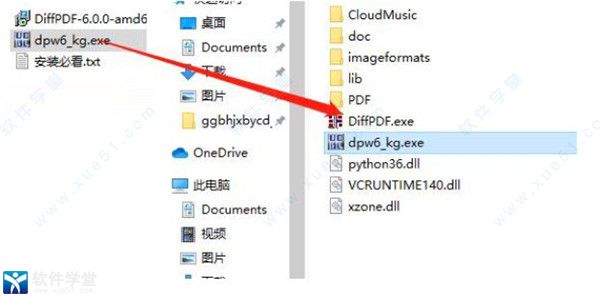
5、打开"dpw6_kg.exe"文件,将注册机上的"computer ID"复制到keymaker中。
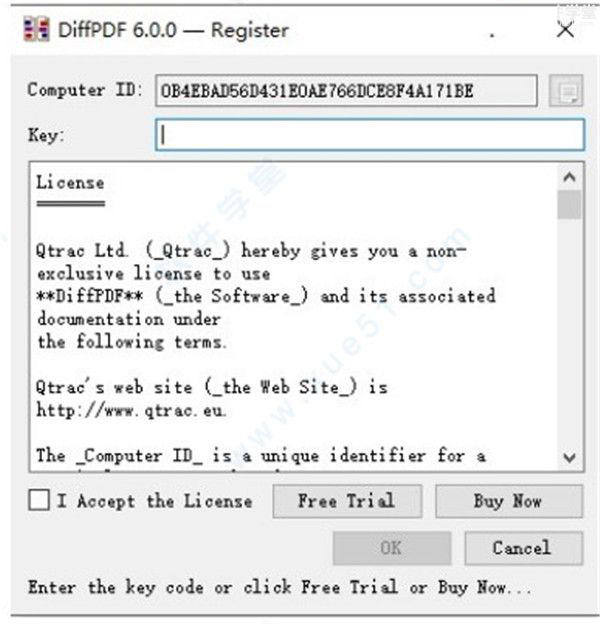
6、然后将生成的“license key”复制到“注册机”的“key输入框内”并勾选“我同意”,点击ok进行破解。
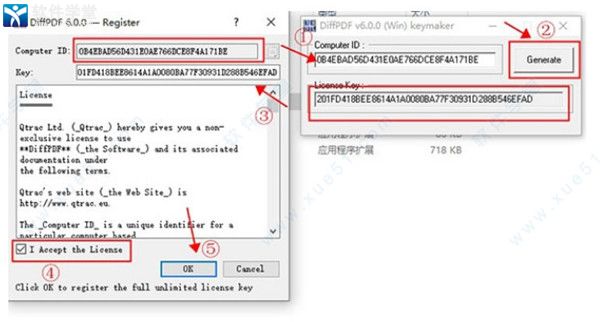
7、至此软件就完成安装破解了,用户运行打开软件即可免费使用!
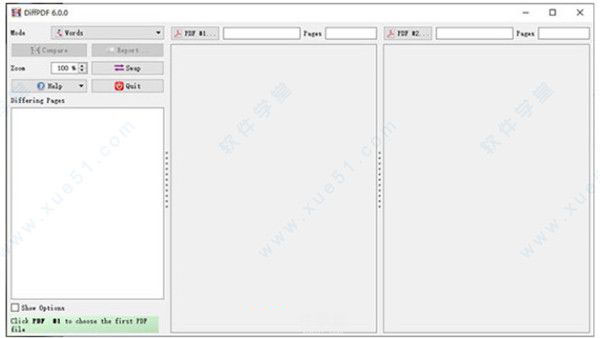
diffpdf使用教程
1、打开安装好的软件,进入用户使用界面,点击软件右上方的按钮来添加PDF文件,需要添加两个PDF文件才可以进行比对。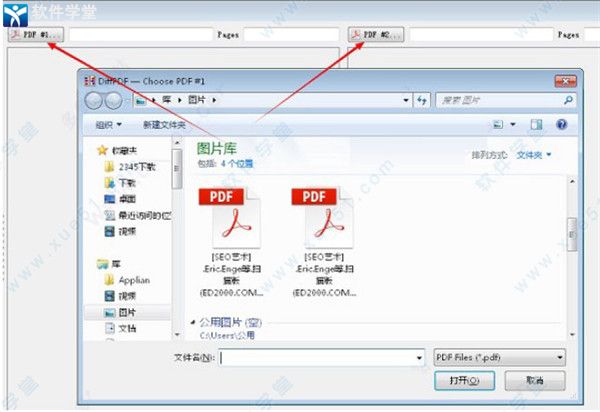
2、添加文件后,我们点击界面左上方的Compare按钮来将PDF文件进行比对。
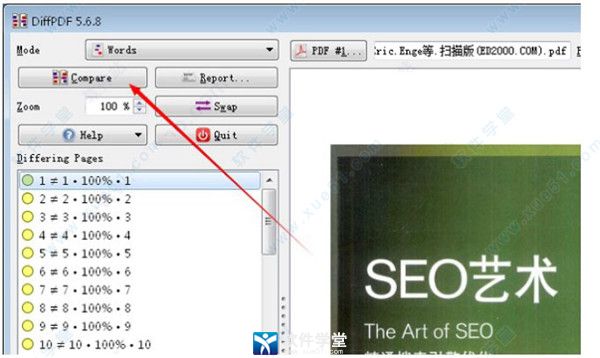
3、一会儿后我们就可以查看该软件比对后的结果了,文字的不同之处会用颜色填充背景,图片的不同之处在你未设置前不会有其他显示。
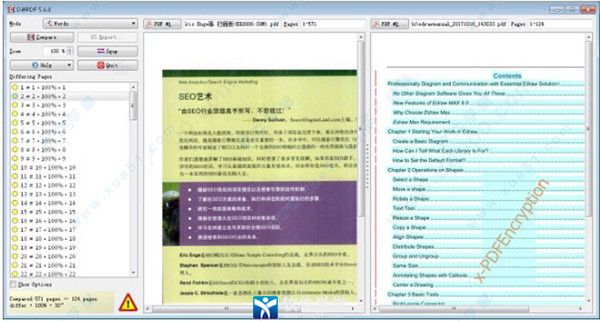
4、我们也可以自行设置软件界面,点击show options打开设置栏目,在这里不仅可以设置图片的不同,还能对文字不同突出显示样式、矩形排除以及方形尺寸等功能进行设置。
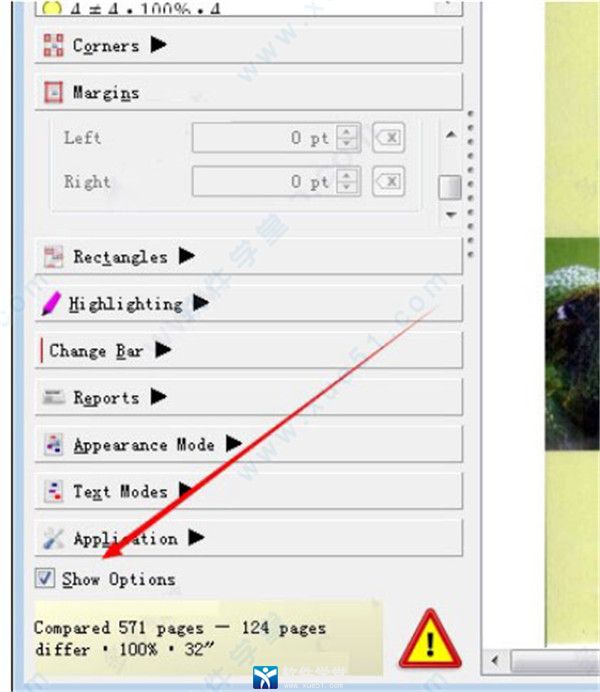
功能介绍
1、控制突出显示突出显示可以通过两种不同的方式进行控制:突出显示类型和突出显示的视觉外观。突出显示应用程序就像突出显示的笔,即在不同的单词、字符或区域上使用半透明颜色填充。
2、矩形排除
从比较中排除一个或多个任意矩形有时是有用的,要排除一个或多个矩形,请选中“排除矩形”复选框,并使“矩形”工具箱可见。有两种方法可以设置要排除的矩形。最简单的方法是单击要查看矩形左上角的PDF查看面板之一,然后再次单击右下角的按钮位置。
3、方形尺寸
正方形大小只适用于外观模式比较。为了比较页面的外观,该软件实际上会扫描每一对相应的页面并比较两个图像。如果图像相同且页面是相同的,但是图像不同,软件会把图像剪成小方块并比较每个方块,比较后会突出显示不同的方块。方块大小微调控制用来设置每个小方块有多大。方块尺寸越大,比较速度越快,但是结果越粗糙,10点的默认值代表了速度和精细度之间的良好折衷。
4、准确性
准确度设置仅适用于外观模式比较。在外观模式比较中,每对相应的方块会进行比较。如果精度设置为100%,则只有每个像素相同才认为方块相同,这是默认行为。在某些情况下,接受小的差异是有帮助的(通常是人类甚至不会注意的差异)。这可以通过降低精度来实现。例如,将精确度降低到98%意味着比较的每一对方格可以有高达2%的不同被认为是相同的。
5、控制文本模式的设置
软件的文本模式选项卡的设置用于控制如何进行文本比较(字符和单词比较)的更多专业方面。
6、控制报告
该软件可以产生文本和可视化报告,它们可以找到差异。报告通常使用新的高质量渲染器输出。但是,为了解决旧渲染器产生更好输出的罕见情况,可以使用旧渲染器。
7、控制应用程序设置
显示工具提示,提供有关控件如何使用它们的提醒。当选择PDF时,它还显示PDF的第一页。通常DiffPDF使用新的高质量渲染器来显示不同的页面和视觉(即PDF)报告。可以通过取消选中显示工具提示复选框关闭工具提示。当选择PDF时,显示PDF的第一页可以通过取消选中预览第一页复选框来防止。
更新日志
v6.0.01、添加了对高质量PDF报告输出的支持。第五版通过拍摄原始PDF页面生成了PDF报告。第六版从原始PDF复制实际页面。这样速度更快,这意味着如果原始页面是可伸缩的,那么这个时候报表也将进行缩放,即,您可以根据需要在报表PDF上进行尽量多的放大,并且一直清晰清晰。
2、多种小的内部修正与库更新。
特别说明
解压密码:www.dxysoft.com
∨ 展开

 Universal Viewer pro(高级文件查看器)v6.7.3.0中文绿色破解版
Universal Viewer pro(高级文件查看器)v6.7.3.0中文绿色破解版


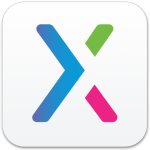




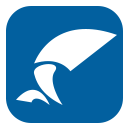 Wing FTP Server(FTP服务器)v6.17中文特别版
Wing FTP Server(FTP服务器)v6.17中文特别版
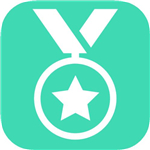 题百分特别破解版 v5.5
题百分特别破解版 v5.5
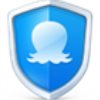 2345安全卫士v5.5.3.12057官方正式版
2345安全卫士v5.5.3.12057官方正式版
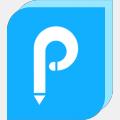 ApowerPDF(PDF转换器)v5.1.0.716无水印版(附破解补丁和教程)
ApowerPDF(PDF转换器)v5.1.0.716无水印版(附破解补丁和教程)
 lol-sakura英雄联盟助手 V2023.209.2243 免费版
lol-sakura英雄联盟助手 V2023.209.2243 免费版
 编辑星套装V3v1.0.0.6去水印破解版
编辑星套装V3v1.0.0.6去水印破解版
 慧荣SM3281黑片U盘量产工具v19.05.08.21绿色版
慧荣SM3281黑片U盘量产工具v19.05.08.21绿色版
 XYplorerv20.20永久激活破解版
XYplorerv20.20永久激活破解版
 黑马校对v18绿色破解版
黑马校对v18绿色破解版
 SafeShare局域网共享服务软件v10.2破解版(附注册码)
SafeShare局域网共享服务软件v10.2破解版(附注册码)
 adobe acrobat xi pro 11.0.23中文破解版(附注册码)
adobe acrobat xi pro 11.0.23中文破解版(附注册码)
 FileViewPro(全能文件格式查看器)v1.9.8.19 中文破解版
FileViewPro(全能文件格式查看器)v1.9.8.19 中文破解版
 filelocator pro(免索引全文搜索工具)v8.2绿色破解版
filelocator pro(免索引全文搜索工具)v8.2绿色破解版
 wps office 2021破解版
wps office 2021破解版
 FileViewPro(万能文件查看器)绿色中文版v4.0
FileViewPro(万能文件查看器)绿色中文版v4.0